KontrolPack ile Ağ Üzerinden Bilgisayarları Bağlayın/Kontrol Edin

KontrolPack ile ağınızdaki bilgisayarları kolayca kontrol edin. Farklı işletim sistemlerine sahip bilgisayarları zahmetsizce bağlayın ve yönetin.
Wireshark, Linux ve diğer platformlar için kullanılabilen açık kaynaklı bir paket analiz aracıdır. Ağ paketlerini sorun giderme, geliştirme ve güvenlik açısından incelemek için kullanılır. Wireshark aracı, Ubuntu, Debian, Arch Linux, Fedora, OpenSUSE ve hatta Flatpak dahil olmak üzere neredeyse tüm işletim sistemlerini destekler. Wireshark'ı Linux'a kurmak için Ctrl + Alt + T veya Ctrl + Shift + T tuşlarına basarak bir terminal açın ve aşağıdaki talimatları izleyin.
Ubuntu talimatları
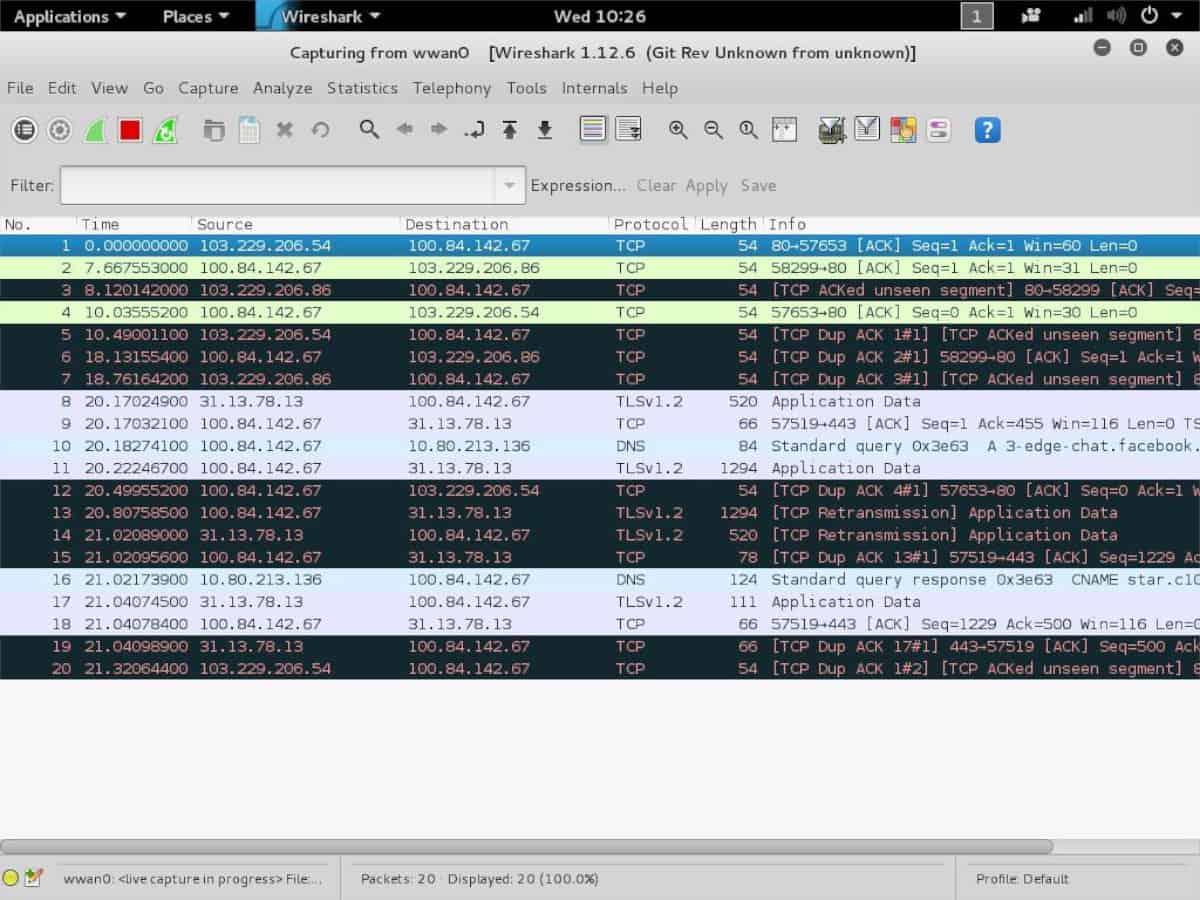
Ubuntu'da Wireshark'ı kullanmanın en iyi yolu, üçüncü taraf bir PPA'yı etkinleştirmektir. Bunun nedeni, PPA'nın Ubuntu işletim sisteminin sağlayamadığı daha hızlı güncellemeler sunmasıdır.
Üçüncü taraf PPA'yı etkinleştirmek için terminale gidin ve add-apt-repository komutunu kullanın.
sudo add-apt-repository ppa:wireshark-dev/stable
Ubuntu'ya eklenen PPA ile Wireshark yazılım deposu için sürüm dosyasını indirmek gerektiğinden update komutunu kullanma zamanı geldi .
sudo apt güncellemesi
update komutunu kullandıktan sonra , yüklenmeye hazır yazılım yükseltmeleri olduğunu hiç şüphesiz fark edeceksiniz. Wireshark'ın en iyi şekilde çalışması için bu bekleyen yükseltmelerin yüklenmesi önemlidir.
Yazılım yükseltmelerini yüklemek için upgrade komutunu çalıştırın.
sudo uygun yükseltme -y
Her şey güncel olduğundan, Wireshark'ın en son sürümünü Ubuntu'ya yüklemek güvenlidir.
sudo apt wireshark'ı kurun
Debian talimatları
Debian kullanıcıları için "Debian Main" yazılım deposunda kurulmaya hazır Wireshark paketleri mevcuttur. Sisteminizde çalışmasını sağlamak için, bir terminal penceresinde aşağıdaki Apt-get komutunu kullanın.
sudo apt-get wireshark'ı kur
Debian kullanıcılarına sunulan Wireshark paketlerinin ne yazık ki güncelliğini yitirdiğini unutmayın. Programın güncel olmamasının nedeni, Debian Linux'un yazılım güncellemelerini ve yeni özellikleri diğer işletim sistemlerine göre çok daha yavaş sunmasıdır.
Wireshark'ın Debian Linux'ta piyasaya sürülmesinin çok yeni olmamasından memnun değilseniz, daha modern sürümler elde etmek için Debian Backports'u etkinleştirebilirsiniz .
Debian Backports'u etkinleştirmek istemiyor ama yine de Wireshark'ın daha yeni bir sürümünü mü istiyorsunuz? Bunun yerine bu kılavuzdaki Flatpak talimatlarını izlemeyi düşünün.
Arch Linux talimatları
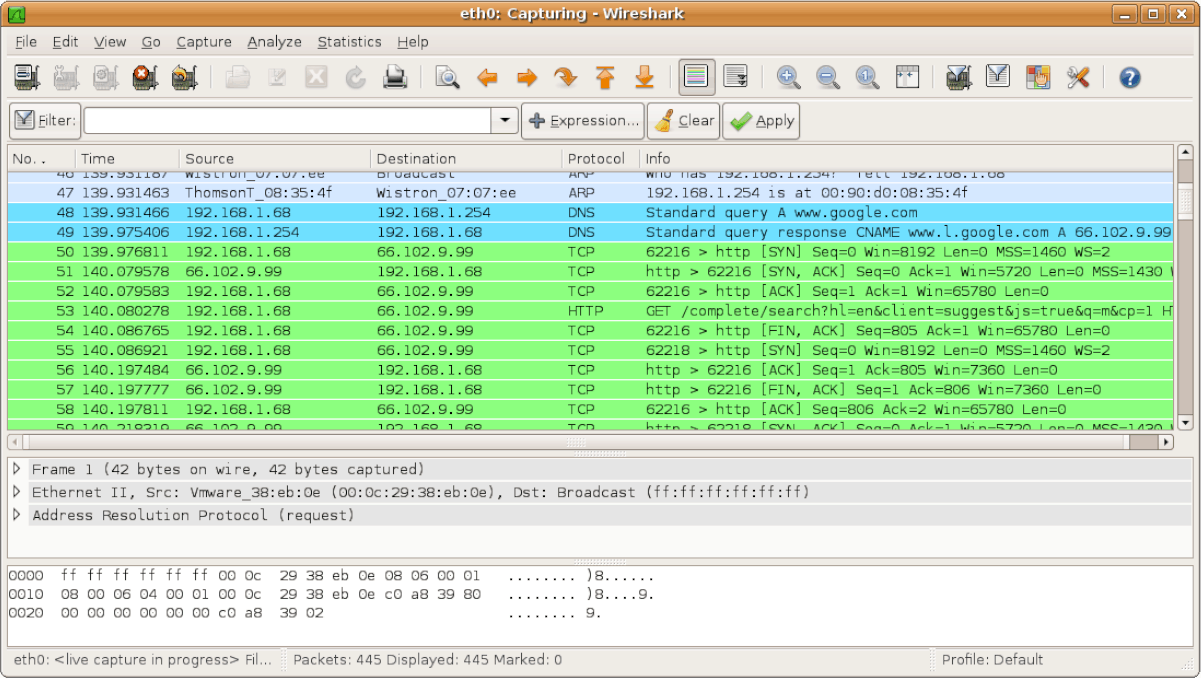
Wireshark'ın hem komut satırı hem de Qt sürümü, "Community" yazılım deposunda Arch Linux kullanıcıları tarafından kullanılabilir. Yazılımı Arch PC'nize yüklemek için, her dağıtım varsayılan olarak açık olmadığından, "Topluluk"u manuel olarak etkinleştirmeniz gerekir.
"Topluluk"u etkinleştirmek için terminalinizde su ile kök kazanın .
su -
Kök elde edildikten sonra /etc/pacman.conf dosyasını Nano metin düzenleyicide açın .
nano -w /etc/pacman.conf
"Topluluk"u bulana kadar metin düzenleyicide ilerleyin ve önündeki # sembolünü ve hemen altındaki satırları kaldırın. Bundan sonra, düzenlemeleri Ctrl + O tuşlarına basarak kaydedin ve Ctrl + X ile çıkın .
Topluluk paketlerini PC'nizdeki program veritabanına ekleyebilmeniz için Pacman'i yeniden senkronize edin.
pacman -syy
Son olarak, Wireshark'ın en son sürümünü yükleyin.
pacman -S wireshark-qt
veya
pacman -S wireshark-cli
Fedora talimatları
Wireshark uygulaması, "Fedora i386" ve "Fedora x86_64" yazılım deposuna dahil edilmesi sayesinde şu an itibariyle Fedora Linux'ta kullanıma hazır. Sisteminizde çalışmasını sağlamak için bir terminal penceresi açın ve yüklemek için DNF paket yöneticisini kullanın.
sudo dnf wireshark'ı kurun
OpenSUSE talimatları
Wireshark web sitesinin indirme sayfasında, geliştiriciler OpenSUSE Linux'u desteklediklerini belirtiyorlar, ancak maalesef pakete doğrudan bir bağlantı yok.
Wireshark geliştiricisinin OpenSUSE Linux kullanıcıları için açık ihmaline rağmen, program, farklı sürümlere sahip çok çeşitli yazılım depoları aracılığıyla kullanılabilir.
Şu an itibariyle, Leap 15, Leap 42.3 ve Tumbleweed için en son kararlı sürüm 2.4 sürümüdür. Kurulumu özel bir adım gerektirmez. Sadece bir terminal penceresi açın ve Zypper yükleyiciyi kullanın.
Wireshark 2.4
sudo zypper wireshark'ı kurun
Wireshark 3.0
Wireshark 2.4, sıradan kullanıcılar için faydalı bir sürümdür, ancak OpenSUSE kullanıyorsanız ve en son özelliklere ihtiyacınız varsa, üçüncü taraf Ağ Araçları deposunu etkinleştirmeniz gerekir.
Not: Wireshark 3'ü şu anda yalnızca OpenSUSE Leap 15'e yüklemek mümkündür. 42.3 ve Tumbleweed şu anda desteklenmemektedir.
Network Utilities deposunu eklemek için zypper addrepo komutunu kullanın.
sudo zypper addrepo https://widehat.opensuse.org/opensuse/repositories/network:/utilities/openSUSE_Leap_15.0/ network-utilities
Yeni depo ayarlandığında, yenileme kullanın .
sudo zypper yenileme
Son olarak, Wireshark'ı yükleyin
zypper wireshark'ı kurun
Flatpak talimatları
Wireshark, Flathub uygulama mağazasında bir Flatpak paketi olarak yer almaktadır, bu nedenle Wireshark geliştiricilerinin desteklemediği bir Linux dağıtımı kullanıyorsanız, uygulamayı aşağıdaki komutlarla kolayca yükleyebilirsiniz.
Not: Linux'ta Flatpak kullanmak, Flatpak çalışma zamanının etkinleştirilmesini gerektirir. Bu çalışma zamanını nasıl kuracağınızdan emin değilseniz, konuyla ilgili ayrıntılı kılavuzumuza göz atın .
flatpak uzaktan ekleme --if-not-exists flathub https://flathub.org/repo/flathub.flatpakrepo flatpak kurulum flathub org.wireshark.Wireshark
KontrolPack ile ağınızdaki bilgisayarları kolayca kontrol edin. Farklı işletim sistemlerine sahip bilgisayarları zahmetsizce bağlayın ve yönetin.
Tekrarlanan görevleri otomatik olarak gerçekleştirmek ister misiniz? Bir düğmeye defalarca manuel olarak tıklamak yerine, bir uygulamanın
iDownloade, kullanıcıların BBC'nin iPlayer hizmetinden DRM içermeyen içerikleri indirmelerine olanak tanıyan platformlar arası bir araçtır. Hem .mov formatındaki videoları hem de .mov formatındaki videoları indirebilir.
Outlook 2010'un özelliklerini ayrıntılı olarak ele aldık, ancak Haziran 2010'dan önce yayınlanmayacağı için Thunderbird 3'e bakmanın zamanı geldi.
Herkesin ara sıra bir molaya ihtiyacı vardır. Eğer ilginç bir oyun oynamak istiyorsanız, Flight Gear'ı deneyin. Flight Gear, ücretsiz, çok platformlu ve açık kaynaklı bir oyundur.
MP3 Diags, müzik koleksiyonunuzdaki sorunları gidermek için en iyi araçtır. MP3 dosyalarınızı doğru şekilde etiketleyebilir, eksik albüm kapağı resmi ekleyebilir ve VBR'yi düzeltebilir.
Google Wave gibi, Google Voice da dünya çapında büyük ilgi gördü. Google, iletişim kurma biçimimizi değiştirmeyi amaçlıyor ve
Flickr kullanıcılarının fotoğraflarını yüksek kalitede indirmelerine olanak tanıyan birçok araç var, ancak Flickr Favorilerini indirmenin bir yolu var mı? Son zamanlarda
Örnekleme Nedir? Vikipedi'ye göre, "Bir ses kaydının bir kısmını veya örneğini alıp onu bir enstrüman veya müzik aleti olarak yeniden kullanma eylemidir."
Google Sites, kullanıcıların web sitelerini Google'ın sunucusunda barındırmasına olanak tanıyan bir Google hizmetidir. Ancak bir sorun var: Yedekleme için yerleşik bir seçenek yok.



![FlightGear Uçuş Simülatörünü Ücretsiz İndirin [İyi Eğlenceler] FlightGear Uçuş Simülatörünü Ücretsiz İndirin [İyi Eğlenceler]](https://tips.webtech360.com/resources8/r252/image-7634-0829093738400.jpg)




